
V operacijskem sistemu Windows 10 so imeli nekateri uporabniki nenavadno težavo, zaradi katere mikrofon ne deluje v določenih aplikacijah, kot je Skype itd. Ta težava vpliva na vse vrste naprav, vključno z prenosnimi računalniki, tablicami in namiznimi računalniki. Tukaj je preprosta rešitev te težave.
Začenši z Windows 10 April Update, v razdelku »Zasebnost« ima OS več novih možnosti. Ti vključujejo priložnost upravljanje dovoljenj za uporabo vaših knjižnic / map podatkov. Obstaja tudi možnost, ki omogoča nadzor dovoljenj za dostop do mikrofona v vaši napravi. Uporabnik lahko popolnoma onemogoči dostop do mikrofona za nekatere aplikacije ali celoten OS.
Če onemogočite dostop za celoten operacijski sistem, bo samodejno onemogočen za vse aplikacije. Ko je dostop omogočen, bo to uporabnikom onemogočilo dovoljenje za uporabo mikrofona za posamezne aplikacije.
Prisotnost kamere in mikrofona vam omogoča, da jih uporabljate v Skypeu in drugih VoIP aplikacijah. Iz nekaterih razlogov je ta možnost privzeto onemogočena za aplikacije, kot je Skype za nekatere uporabnike. Za vklop mikrofona sledite tem korakom..
Dovoli sistemu, da uporablja mikrofon v sistemu Windows 10.
1. korak: Odpri aplikacijo "Možnosti".
2. korak: Pojdite na razdelek "Zasebnost" → "Mikrofon".

3. korak: Prepričajte se, da je stikalo pod "Dovoli aplikacijam dostop do mikrofona" je vključeno.
Na spodnjem seznamu lahko nadzorujete dostop do mikrofona za vsako aplikacijo posebej. Aplikacije imajo svoje stikalo, ki ga lahko omogočite ali onemogočite..
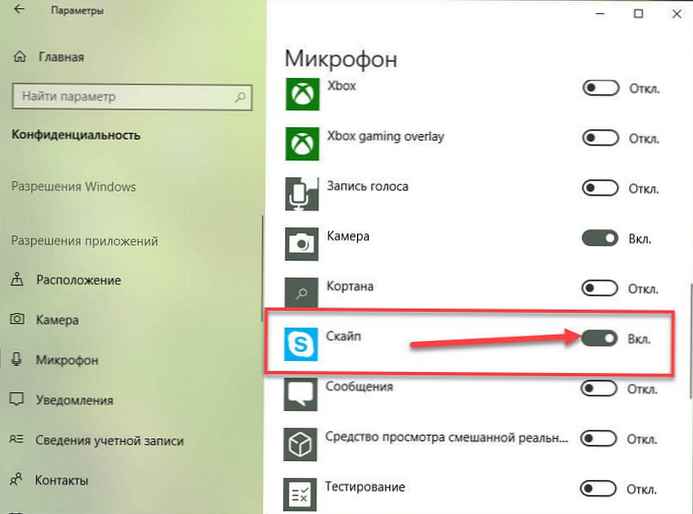
Potisnite drsnik stikala na ON za Skype ali druge aplikacije, ki imajo težave pri dostopu do mikrofona.
Vse.
Opomba: Če je dostop za celoten operacijski sistem onemogočen, ni mogoče nadzorovati dovoljenj za mikrofon za posamezne aplikacije. Omogočiti morate, da OS dostopa do vašega mikrofona. Lahko ga hitro omogočite ali onemogočite na naslednji način.
Dovoli dostop do mikrofona v tej napravi.
1. korak: Odpri aplikacijo "Možnosti".
2. korak: Pojdite na razdelek "Zasebnost" → "Mikrofon".
3. korak: Z desno miškino tipko kliknite gumb "Spremeni" v razdelku "Dovoli dostop do mikrofona v tej napravi".
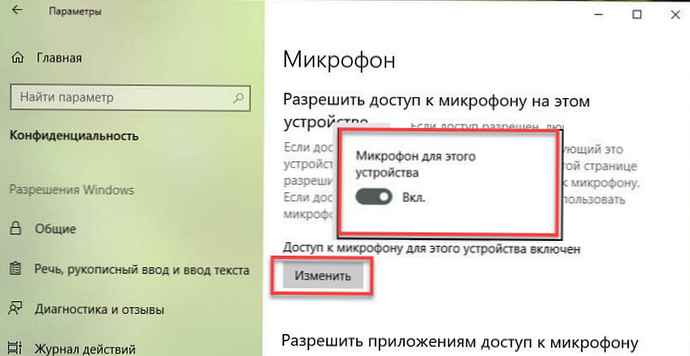
4. korak: V naslednjem pogovornem oknu spremenite možnost preklopa na želeno. V našem primeru mora biti možnost omogočena Na.
To je vse.











